- Playstation 4 žaidėjai negali kalbėtis prisijungęs kai PS4NAT Iškyla klaida Įvyko klaida.
- Norėdami pradėti išspręsti šią problemą, pakeiskite savo PS4 tinklo nustatymus ir atlikite kitus veiksmus.
- Arba patikrinkite mūsų Žaidimų centras kuriame yra daugybė trikčių šalinimo straipsnių „Windows“, „Xbox“ir „PlayStation 4“ žaidimai.
- Mūsų „Play Station“ skyrius apima kitus naudingus trikčių šalinimo vadovus, kad gautumėte daugiau Playstation 4 klaidos.

- CPU, RAM ir tinklo ribotuvas su karštų skirtukų žudiku
- Tiesiogiai integruota su „Twitch“, „Discord“, „Instagram“, „Twitter“ ir „Messenger“
- Įmontuoti garso valdikliai ir nestandartinė muzika
- Pasirinktinės „Razer Chroma“ spalvų temos ir priverčia tamsius puslapius
- Nemokamas VPN ir skelbimų blokatorius
- Atsisiųskite „Opera GX“
The PS4 NAT tipo klaida klaida yra a Playstation 4 balso pokalbio problema, kuri dažnai iškyla „Party Chat“ ir žaidžiant žaidimus.
Iškilus problemai, pultas rodo a NAT tipas nepavykoklaidos pranešimas.
NAT yra tinklo adresų vertimas, kuris viešus IP adresus paverčia privačiomis IP alternatyvomis.
NAT tipo klaidą galima ištaisyti koreguojant tinklo parametrus, kad būtų pakeistas NAT tipas.
Kaip aš galiu ištaisyti „PS4 NAT Type Failed“ klaidą?
1. Pertvarkykite 4 „PlayStation“ tinklo nustatymus
Gaukite informacijos apie savo PS4 tinklą
- Įjunkite kompiuterį, prijungtą prie to paties tinklo kaip ir „PlayStation 4“ (vartotojai, neturintys kompiuterio, gali pereiti prie kitų skiriamųjų gebėjimų).
- Paspauskite Win + S spartusis klavišas.
- Tada įveskite cmd paieškos laukelyje; ir spustelėkite Komandinė eilutė atidaryti jo langą.
- Tipas ipconfig / all raginimo lange ir paspauskite klavišą Enter.
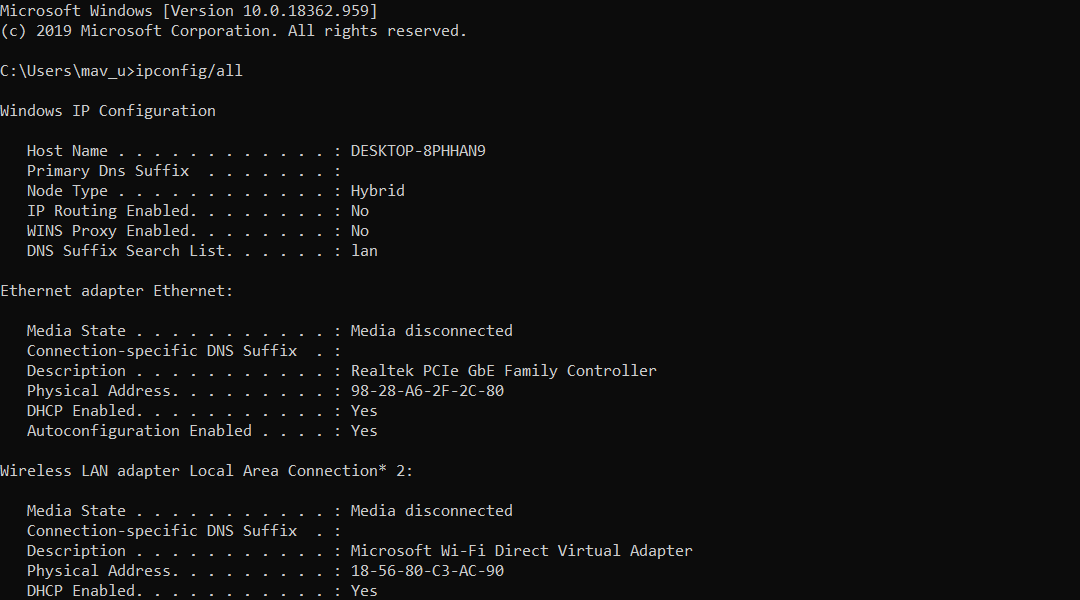
- Užrašykite Numatytasis šliuzas, DNS serverio, IPv4 adreso ir potinklio kaukės duomenys, išvardyti komandų eilutėje.
Naudokite informaciją, surinktą iš „Command Prompt“ jūsų PS4
- Įjunkite „PlayStation 4“.
- Pasirinkite Nustatymai atidaryti tą meniu.
- Pasirinkite Tinklas ir Nustatykite interneto ryšį galimybės.
- Pasirenka reikiamą Bevielis internetas arba LAN kabelio jungtis variantą.
- Paspauskite Pasirinktinis rankiniu būdu įvesti tinklo informaciją, kurią užsirašėte iš komandų eilutės.
- Pasirinkite Nenaudokite Tarpinio serverio nustatymas.
- Atnaujinę tinklo nustatymus, galite pasirinkti Išbandykite interneto ryšį galimybė pamatyti, koks yra jūsų NAT tipas.
2. Įjunkite demilitarizuotos zonos serverį
- Norėdami įjungti DMZ, atidarykite interneto naršyklę.
- Atidarykite savo maršrutizatoriaus prisijungimo puslapį, naršyklės URL juostoje įvesdami maršrutizatoriaus IP adresą ir paspausdami „Enter“.
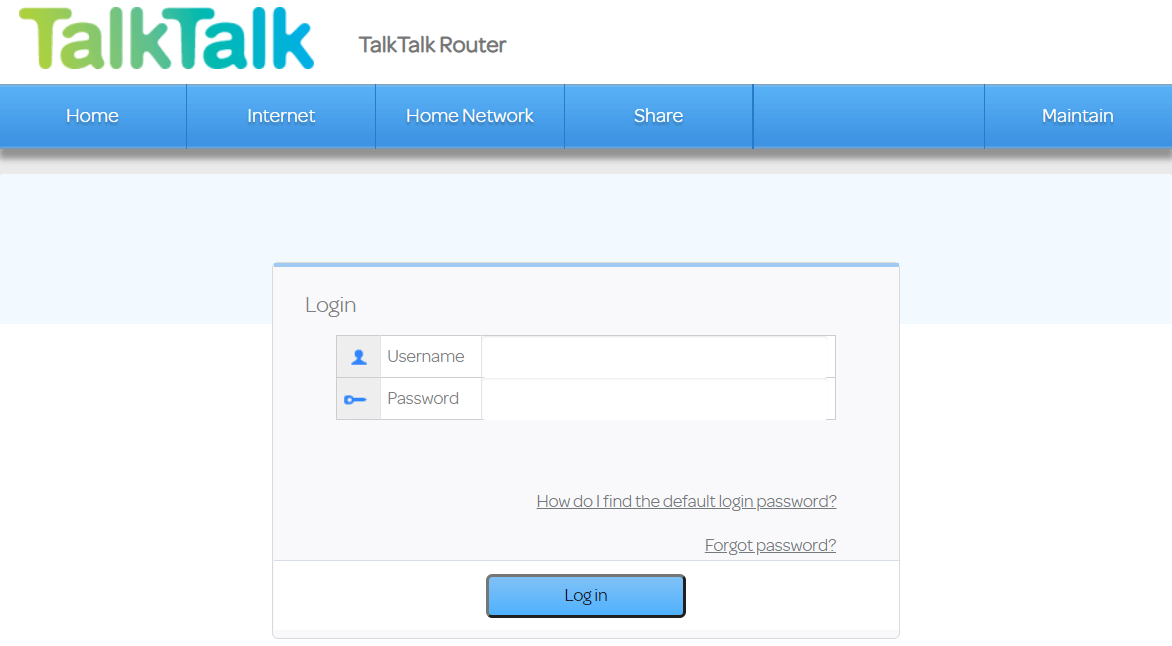
- Įveskite savo maršrutizatoriaus prisijungimo duomenis.
- Tada atidarykite meniu DMZ, kuris gali būti pateiktas NAT submeniu.
- Įveskite savo PS4 IP adresą lauke „DMZ Host IP Address“. Norėdami patikrinti savo PS4 IP adresą, galite pasirinkti Tinklas > Peržiūrėti ryšio būseną „PlayStation 4“.
- Pasirinkite Atidarykite NAT filtravimą parinktis, jei jūsų maršrutizatorius turi.
- Išsaugokite naujų maršrutizatorių nustatymus.
- Taip pat galite atlikti maršrutizatoriaus ir „PlayStation 4“ maitinimo ciklą, atjungdami juos ir vėl prijungdami.
3. Išjungti IPV6

Norėdami išjungti IPV6, prisijunkite prie savo maršrutizatoriaus programinės įrangos, kaip nurodyta antrojoje skiriamojoje geboje.
Tada turėsite ieškoti IPV6 nustatymo maršrutizatoriaus programinė įranga.
Išjunkite IPV6 nustatymą ir pasirinkite naudoti IPV4 vietoj to.
4. Įgalinkite savo maršrutizatoriaus „Universal Plug and Play“

- Prisijunkite prie savo maršrutizatoriaus programinės aparatinės įrangos nustatymai puslapis. Reikalingas IP adresas ir prisijungimo duomenys tikriausiai bus nurodyti jūsų maršrutizatoriaus vadove.
- Maršrutizatoriaus programinėje įrangoje atidarykite UPnP parinktis.
- Įgalinkite UPnP parinktį.
- Nepamirškite pritaikyti arba išsaugoti naujų nustatymų.
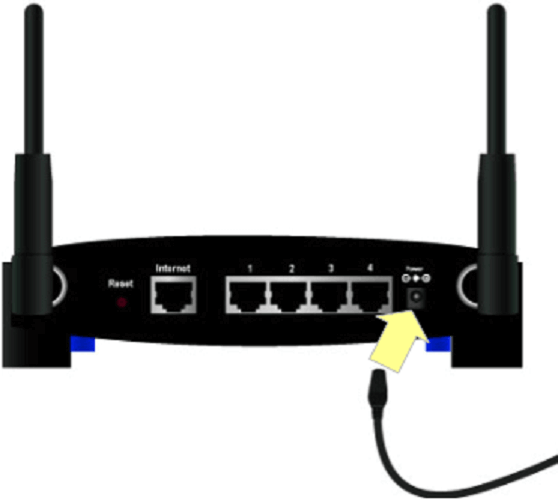
- Įjunkite maršrutizatoriaus ir „PlayStation 4“ konsolių maitinimą, juos išjungdami ir atjungdami.
5. Pakeiskite konsolės DNS serverį į „Google DNS“
- Norėdami pakeisti PS4 DNS nustatymus, įjunkite konsolę.
- Atidarykite PS4 Nustatymai Meniu.
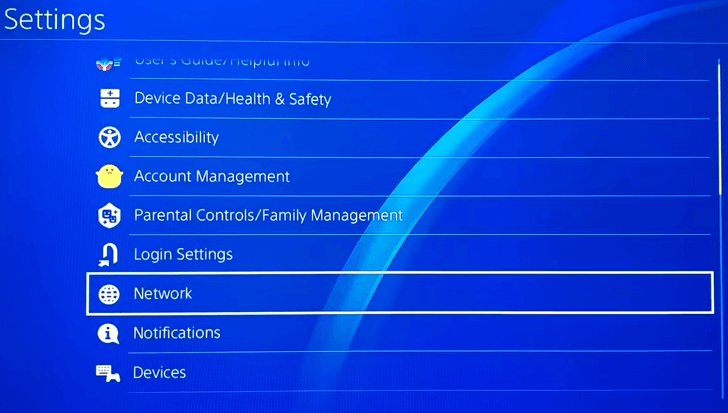
- Pasirinkite Tinklas ir Nustatykite interneto ryšio meniu galimybės.
- Tada pasirinkite bet kurį Naudokite „Wi-Fi“ arba Naudokite LAN kabelį.
- Pasirinkite Pasirinktinis galimybė tęsti.
- Pasirinkite Automatiniai IP adreso nustatymai variantą.
- Pasirinkite Nenurodykite DHCP pagrindinio kompiuterio pavadinimo parinktis.
- Pasirinkite Rankinis norėdami atidaryti toliau pateiktas DNS parinktis.
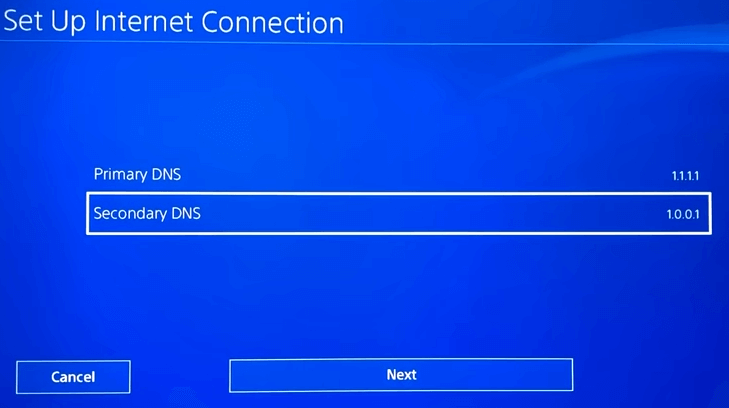
- Įvestis 8.8.8.8 per Pirminis DNS dėžė.

- Tada įveskite 8.8.4.4 laukelyje Antrinis DNS.
- Pasirinkite Kitas > Automatinis > Nenaudokite pabaigti.
Tai yra keletas rezoliucijų, kurios gali ištaisyti „PS4 NAT Type“ klaidą. Jei reikia tolesnių galimų sprendimų, galite susisiekti su tiesioginių pokalbių tarnyba „PlayStation“ palaikymas svetainėje.
Dažnai užduodami klausimai
PS4 balso pokalbio NAT tipo klaida dažniausiai įvyksta dėl neteisingų tinklo nustatymų.
Na, galite pabandyti išjungti „Xfinity xFi“ išplėstinio saugumo funkciją, kaip aprašyta „Xfinity Advanced Security“ puslapis.
![Pataisymas: Šiuo metu negalima pasirinkti šio turinio [PS4]](/f/324d28d09b99f0acef8f0c578ac2c074.jpg?width=300&height=460)

![[Ištaisyta] PS4 klaida Su-30625-6, SU-42481-9 (atnaujinimo klaidos)](/f/a06667b8c7a9bcb79b18dfdf46565a36.jpg?width=300&height=460)